Word自定义公司专用的页眉和页脚,帮你提高90% 的工作效率!
作者:部落窝教育来源:部落窝教育发布时间:2020-06-29 15:34:53点击:3087
编按:
很多人说页眉和页脚的设置非常麻烦,可以说是难倒了无数的英雄好汉,但其实只要你掌握了它的设置技巧,就完全可以玩转页眉和页脚。不信?你往下看!
在实际办公工作中,经常会编写格式相对固定的办公文档,比如,公司内部文件、工作报告等,这类文档格式基本固定。
如果能够一次制作,保存成特定模板,随用随调,不仅能省去大量重复的工作,而且能提高工作效率。
因此,今天,咱们以自定义公司专用的页眉页脚样式为例,教大家一招实用的Word小技巧,希望能帮助到大家!
具体操作如下:
一、制作公司专用的页眉和页脚
步骤1:使用鼠标双击页眉页脚处,或点击【视图】-【页眉页脚】命令,激活页眉页脚(ps:此时,页眉中会自动添加一根横线,如果不需要,可按Ctrl+Shift+N键将其删除)。
步骤2:将光标定位到页眉中,单击【插入】-【图片】-【此设备】命令,打开“打开”对话框。
步骤3:在对话框中选中公司LOGO图片文件,并单击“插入”按钮,将公司Logo插入到页眉中,然后调整图片位置和大小,并输入相应的文本内容。

技巧提示:在页眉中选中公司logo图片,单击鼠标右键,选择“设置图片格式”命令,在弹出的任务窗格中可以对其大小、格式等进行设置。

步骤4:切换到页脚处,添加需要的页脚内容,这里我们插入线条丰富页脚,并输入公司的联系方式和地址等信息。
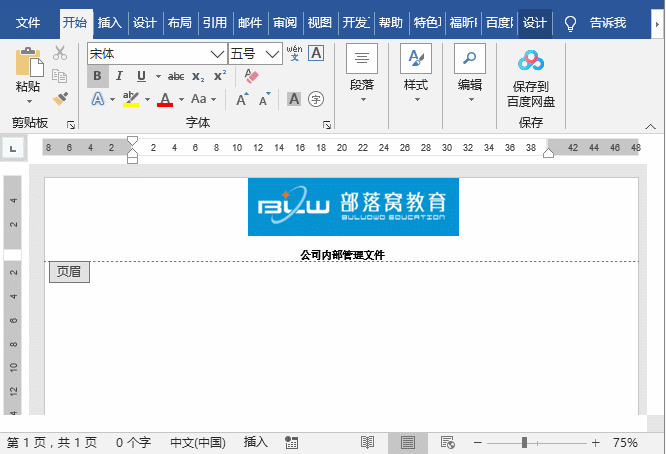
二、将页眉和页脚保存到文档部件库
步骤1:按【Ctrl+A】键选中页眉,点击【插入】-【文本】-【文档部件】-【将所有内容保存到文档部件库】,打开“新建构建基块”对话框,设置名称和保存位置,并在“库”列表中选择“页眉”,点击“确定”按钮即可。
步骤2:页脚保存方法与页眉相同。就这样,页眉和页脚样式存储完成了。

三、在新文档中应用存储的页眉和页脚
打开新的Word文档,点击【插入】-【页眉】或【页脚】,在“常规样式”下拉列表中就能看到存储的页眉和页脚,点击即可插入,如下图所示。
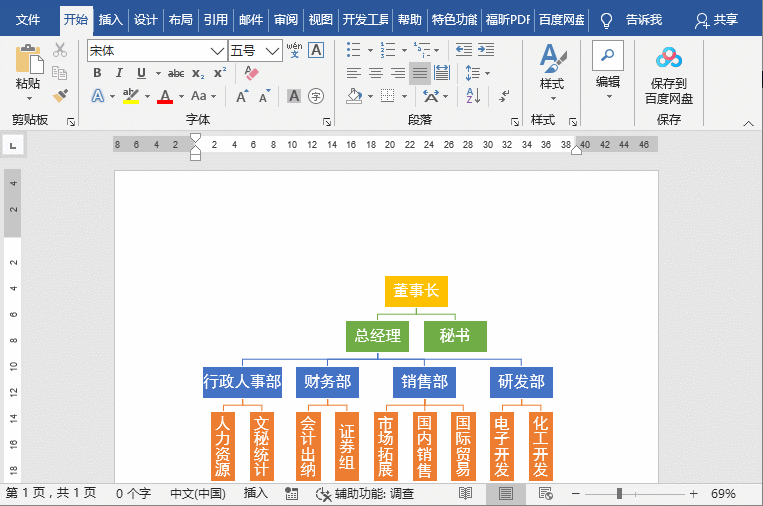
完成了以上几步简单操作,我们以后在编辑同类型文档的时候,就不会把页眉页脚设置错误啦!而且文档中页眉和页脚的样式还能保持统一,再也不用每次都手动设置页眉和页脚了!
Word学习交流请加QQ群:816626786
做Word大神,快速提升工作效率,部落窝教育《Word极速贯通班》直播课全心为你!
扫下方二维码关注公众号,可随时随地学习Word:

相关推荐:
